Qt在VC++ 6.0下的编写和编译
- 格式:pdf
- 大小:425.49 KB
- 文档页数:6
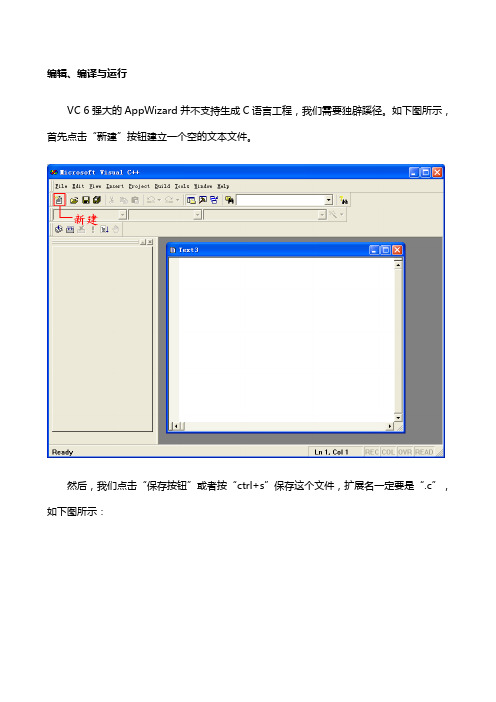
编辑、编译与运行VC 6强大的AppWizard并不支持生成C语言工程,我们需要独辟蹊径。
如下图所示,首先点击“新建”按钮建立一个空的文本文件。
然后,我们点击“保存按钮”或者按“ctrl+s”保存这个文件,扩展名一定要是“.c”,如下图所示:现在,我们可以在文件中输入我们的源代码开始编写程序了,当程序编写完成之后,我们按“编译”按钮或“F7”开始编译它,不过在编译之前,VC先会弹出对话框,询问是否建立一个缺省的项目工作区。
VC必须有项目才能编译,所以这里必须回答“Yes”。
系统会在保存.c文件的目录里自动生成与c源程序文件同名的.dsw和.dsp等文件。
以后可以直接打开这些文件来继续编写程序,不必再重复上面的过程。
此后,系统会自动完成编译操作,并且在信息输出窗口中输出相关信息,如图所示:上图就是我们在学习C语言时常常需要与之打交道的开发环境了,下面我们就来简单的熟悉一下它:∙编译:即编译当前文件∙Build:编译项目中的所有文件,并把它们链接到一起∙中止编译:在编译的时候,可以点击此按钮中止编译过程∙运行:运行程序。
如果程序未被Build,它们先Build然后再运行∙调试运行:用调试器运行程序,此时,你可以通过设置断点、单步执行等多种方式跟踪程序的运行状况。
有关调试方面的更多的内容会在后面的部份详细介绍∙设置或取消断点:可以在当前行设置一个或取消一个断点,这在后面介绍调试的部份详细介绍。
∙文件及函数浏览器:可以浏览整个项目中的所有函数、全局变量以及所有文件。
双击文件名,可以在右边的代码编辑器中打开相应文件。
双击函数名或全局变量名,可以在右边的代码编辑器中打开此函数或全局变量所在的文件并定位到函数体内或全局变量声明的地方∙代码编辑器:输入代码用∙信息输出窗:系统用来输出一些信息。
比如上面在执行编译时,系统就会输出编译的结果,一般是编译器在程序中发现的错误或者一些警告。
如果编译器没有发现错误(error)及警告(warning),那么你会在最后一行看见“0 error(s), 0 warning(s)”的字样。

qt6源码编译范文Qt是一种跨平台的C++应用程序开发框架,可以用于开发应用程序、游戏、嵌入式设备等各种软件。
Qt6是Qt框架的最新版本,带来了许多新功能和改进,如更强大的QML支持、全新的图形渲染引擎等。
本文将为您详细介绍如何编译Qt6源码。
首先,编译Qt6源码之前,您需要按照Qt的官方文档中的指导安装依赖软件包。
具体来说,您需要安装以下软件包:1. C++编译器:Qt6源码需要使用C++17标准,所以您需要安装支持此标准的C++编译器。
对于Linux环境,您可以使用gcc或clang编译器,对于Windows环境,您可以使用MSVC编译器。
2. CMake:Qt 6使用CMake作为主要的构建工具。
您需要安装CMake的最新版本。
3. ninja:ninja是一个高效的构建工具,可以加速构建过程。
Qt 6强烈推荐使用ninja作为构建工具。
4. Perl:Qt构建过程中需要使用Perl脚本。
您需要安装Perl的最新版本。
静态构建Qt2.配置构建过程:在源码目录中打开命令行终端窗口,运行以下命令配置构建过程:```shellmkdir buildcmake -G Ninja -DCMAKE_BUILD_TYPE=Release -DCMAKE_INSTALL_PREFIX=<install_prefix> ..```其中, `<install_prefix>` 是您想要安装Qt的目标目录。
3.开始构建:运行以下命令开始构建Qt6:```shellninja```这将开始构建Qt6的所有模块。
构建过程可能需要一段时间,具体时间取决于您的计算机性能。
4.安装Qt6:构建完成后,运行以下命令将Qt6安装到之前指定的目标目录:```shellninja install```动态构建Qt动态构建Qt与静态构建类似,主要区别在于配置构建过程时需要添加`-DBUILD_SHARED_LIBS=ON`参数,将构建设置为动态库模式。

VC++6.0中如何编译运行C语言的多个源文件程序多个源文件的编译运行在源程序过多的情况下,单个源文件往往难于检查错误,因此在程序设计时,往往是由几个人各自独立编写不同的程序,显然这些程序是不能写在一起进行编译的,这时就需要建立项目工作区来完成几个独立程序的编译,具体方法如下。
打开VC++6.0,选择“file”→“new”打开如图1所示(图1)选择“workespaces”项,并在“workespaces name”项目下输入“file”(可随意)如图2所示(图2)单击“OK”,打开如图3所示(图3)在左侧的“Workespaces”显示了新建立的工作区选择“file”→“new”打开如图9所示,在“Projects”项目下选择“W in32 ConsoleApplication”项,并在“project name”项目下输入工程名称,如“file”,选择“Add to current workespaces”项,如图4所示(图4)单击“OK”,打开如图5所示(图5)选择“An empty project”项,单击“Finish”,打开如图6所示(图6)单击“OK”,打开如图7所示(图7)在左侧的“Workespaces”显示了新建立的工程选择“file files”→“Source”→“new”,打开如图8所示(图8)点击“C++ Source File”,然后到File中输入如file1.c,最后点击OK。
以同样的方式在这个文件下建立两个文件,打开如图17所示(图8)输入源代码1和源代码2,源代码1:#include<stdio.h>int A;int main(){int power(int n);int b=3,c,d,m;printf("enter the number a and its power m:\n");scanf("%d,%d",&A,&m);c=A*b;printf("%d*%d=%d\n",A,b,c);d=power(m);printf("%d**%d=%d\n",A,m,d);return 0;}源代码2:extern A;int power(int n){int i,y=1;for(i=1;i<=n;i++)y*=A;return(y);}(注:此程序完成其他文件外部变量的使用)选择“Build”→“Build file.exe”(或按F7键),打开如图9所示(图9)在下端的输出窗口会有错误和警告的提示,如果没有错误选择“Build”→“Execute file.exe”(或按Ctrl+F5)输入13,3即可出现运行结果,如图10所示(图10)。
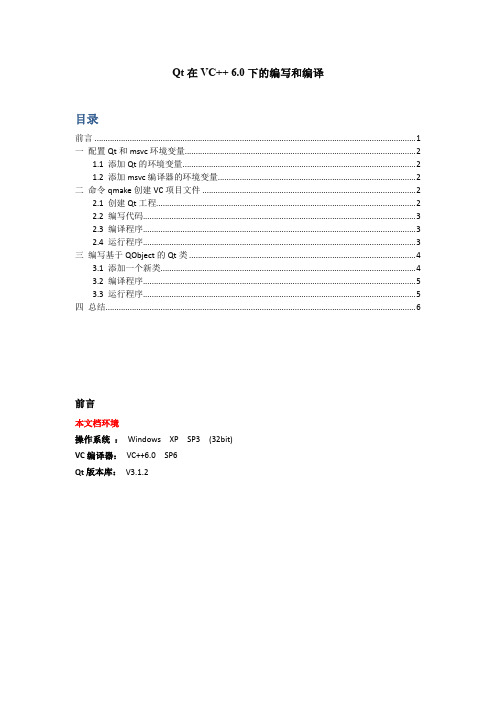
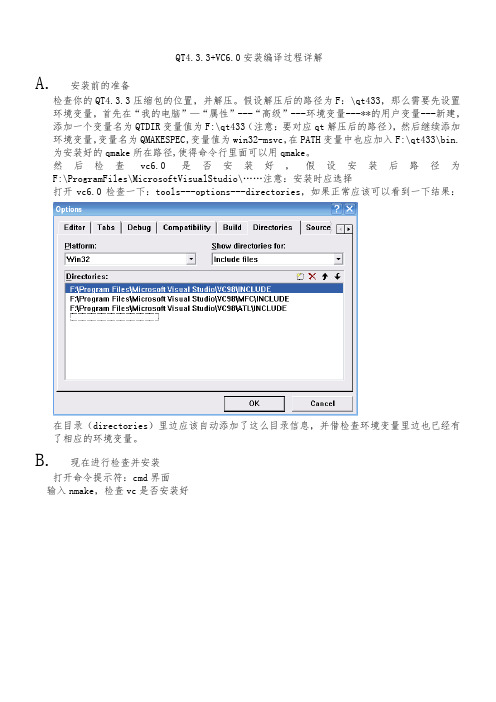
QT4.3.3+VC6.0安装编译过程详解A.安装前的准备检查你的QT4.3.3压缩包的位置,并解压。
假设解压后的路径为F:\qt433,那么需要先设置环境变量,首先在“我的电脑”—“属性”---“高级”---环境变量---**的用户变量---新建,添加一个变量名为QTDIR变量值为F:\qt433(注意:要对应qt解压后的路径),然后继续添加环境变量,变量名为QMAKESPEC,变量值为win32-msvc,在PATH变量中也应加入F:\qt433\bin.为安装好的qmake所在路径,使得命令行里面可以用qmake。
然后检查vc6.0是否安装好,假设安装后路径为F:\ProgramFiles\MicrosoftVisualStudio\……注意:安装时应选择打开vc6.0检查一下:tools---options---directories,如果正常应该可以看到一下结果:打开命令提示符:cmd界面输入nmake,检查vc是否安装好cl然后是转到f盘下进入qt433目录执行congfigure–debug-and-release选项可以用configure–help看到F:\jjk\456下第一种:纯命令式在命令窗口中,转到F:\jjk\456路径下先qmake(qmake会找里面的pro文件就是qt的工程文件)我们看到qmake之后生成了debug和release目录和makefile、makefile.debug和makefile.release 文件图中选中的为qmake之后生成的文件然后是nmake我们可以看到在debug目录下已经有了很多文件其中就有可执行文件qtimage.exe就可以执行了这就是执行的结果。
另外一种方法:在vc中编译首先要用命令行根据pro文件生成vc的工程文件dspF:〉jjk\456\qmake–tvcapp打开vc6.0File----open---从文件类型中选择projects(.dsp)然后到那个路径下选中QtImage.dsp打开build—rebuildall—build---executeqtimage.exeTHAT’SALL!!!。

你首先要打开VC6.0界面,一般用得较多的是Win32控制台应用程序(源程序,扩展名.cpp),步骤是:(先工程—后文件—编译—连接---运行)1,建立一个工程,“文件”——“新建”,出现下面界面:选择“Win32 Console Application”(控制台应用程序,左边倒数第三个),命名工程名称,选择保存位置,点击“确定”,进入下一步,看到如下提示界面:建立一个空工程,对应其他需要的你一可以建立别的工程;点击“完成”,之后:显示你创建的工程的信息。
2,再在有一个的工程的条件下,我们再建立一个源文件;“文件”——“新建”(快捷键Ctri+N),出现:建立源文件,选择“C++ Source ”,一般都是建立这种文件的(适用在当文件中适用)如果要建立头文件的话,选择“C/C++ Header File”,(适用在多文件工程中使用)命名,文件名称,点击“确定”,之后:进入编辑区,在主界面编写代码:如下编写完之后呢:可以按编译按钮调试程序,看看有没有错误,有的话改正,没有的话就可以再按连接按钮检查连接(多文件工程时常用,检查文件间是否正常连接),最后,点运行按钮,就可以运行了。
如果是您有代码如:cpp文件,或.h 文件,想添加都VC6.0里来测试的话,可以这样做:首先,要理解一下文件扩展名为:cpp和.h文件扩张名是.h,代表的是头文件,一般是书写一些函数原型,以及一些在整个程序中常用到的结构体,频繁使用的函数说明,定义等等;文件扩张名为,cpp的,是C++中的源文件,也是最常用到的文件,每建立一个工程都要至少一个源文件(至少要有一个函数入口——主函数main() ),包含了核心代码;建立与运行说明:(以VC 6.0编译器为例,其他编译器类似)首先,打开VC 6.0编译环境;在菜单栏——文件(的下拉菜单中选择“新建”),在弹出的选择窗口中,选择Win32 Console Application(控制台应用程序),在填写工程名称,选择一个程序保存路径,点击“完成”,查看工程信息。
VC++6.0中如何编译运行调试C语言程序1.启动VC++6.0 (如下图)2.单个源文件的编译运行例如下面的源代码#include<stdio.h>void main(){ int i,sum=0;for(i=1;i<=10;i++){sum=sum+i;}printf("sum=%d\n",sum);}打开VC++6.0,如图1所示(图1)选择“文件”→“新建”,打开如图2所示(图2)选择“文件”项,如图3所示(图3)选择“C++ Source File”项,并在“文件名”项目下输入“sum.c”如图4所示(图4)单击“确定”,打开如图5所示(图5)输入如上源代码,如图6所示(图6)选择按编译按钮调试程序,看看有没有错误,有的话改正,没有的话就可以再按连接按钮检查连接(多文件工程时常用,检查文件间是否正常连接)。
(图7)在下端的输出窗口会有错误和警告的提示,如果没有错误选择“执行”(或按Ctrl+F5组合键)即可出现运行结果,如图8所示(图8)3.多个源文件的编译运行以上是运行单个源文件的情况,但是在程序设计时,往往是由几个人各自独立编写不同的程序,显然这些程序是不能写在一起进行编译的,这时就需要建立项目工作区来完成几个独立程序的编译,具体方法如下。
首先建立两个文本文件,分别命名为“file1.c”和“file.c”,分别在两个文件中输入如下两个源代码,然后保存。
源代码1:#include<stdio.h>void main(){void sum();sum();}源代码2:#include<stdio.h>void sum(){int i,sum=0;for(i=1;i<=10;i++){sum=sum+i;}printf("sum=%d\n",sum);}打开VC++6.0,选择“文件”→“新建”打开如图9所示(图9)选择“工作区”项,并在“工作空间名称”项目下输入“sum”如图10所示(图10)单击“确定”,打开如图11所示(图11)在左侧的“工作区窗口”显示了新建立的工作区选择“文件”→“新建”打开如图9所示,在“工程”项目下选择“W in32 Console Application”项,并在“工程名称”项目下输入工程名称,如“sum”,选择“添加到当前工作空间”项,如图12所示(图12)单击“确定”,打开如图13(图13)选择“一个空工程”项,单击“完成”,打开如图14所示(图14)单击“确定”,打开如图15所示(图15)在左侧的“工作区窗口”显示了新建立的工程选择“工程”→“添加到工程”→“文件”,打开如图16所示选择刚刚创建的两个文件,单击“确定”,打开如图17所示选择“组建”→“组建”(或按F7键),打开如图18所示(图18)在下端的输出窗口会有错误和警告的提示,如果没有错误选择“组建”→“执行”(或按Ctrl+F5)即可出现运行结果,如图19所示(图19)4.如何快速地规范代码缩进格式选中所需要规范的代码,按Alt+F8。
环节01:打开Visual C++ 6.0界面(如下图)如果是已经打开旳界面,想重新开始一种新旳工程,则可按下述方式进行:1)单击关闭工作空间菜单项(如下图)File->Close Workspace(或“文献”->“关闭工作空间”)2)在弹出旳“确认”窗口中单击“Yes”(或“是”)。
表白要关闭工作空间时也同明关闭所有已打开旳文献。
(如下图)环节02:新建一种工程1) File->New(或“文献”->“新建”)2)切换到Projects页面。
工程(或项目)类型选择:Win32 Console Application;工程(或项目)名称:自已任意拟定,但一定要有(例:TestProject);工程(或项目)在硬盘上旳存储位置:如图例D盘根目录下面旳TestProject目录(此目录旳名称可不用手工设定,VC6会根据工程名称来自动设定)。
最后单击OK项目名称项目在硬盘上旳存储位项目类型3)选择“一种空工程”(如是英文则:an empty project)。
单击Finish,完毕工程旳建立4)工程建立完毕后,会出来一种工程旳建立报告,单击OK5)浮现如下窗口界面注意:“Source Files ”“Header Files ”“Resource Files ”三个目录只是逻辑上旳存在,在硬盘上并没有这三个目录。
同样旳,这个“工作空间->工程->文献”旳三级树型构造也只是为了管理整个C 程序编写、调试和运营旳过程而存在旳逻辑构造,硬盘上也没有。
最顶层是“工作空间”节点。
一种工作空间下“工程”节点,下面有“源文献”、“头文献”、“资源文献”三个目录,环节03:往工程里添加后缀名为“.c”旳文献,并往文献里写入C程序1)File->New(也也许是中文旳菜单项名)2)在弹出旳对话框中选择Files页面。
在文献类型列表中,①鼠标左键单击选中“C++ Source File”类型旳文献;②勾上“Add to project”并选择刚刚建好旳那个工程旳名称(此例为TestProject工程);③File下面旳文本框中,键入文献旳名称,可以任意命名,但后缀名必须是“.c”,别忘掉了!!!!!!!④Location下面是选择将新建旳文献放到哪个目录下面,可以让VC6.0自动设定,不必操劳。
vc6命令⾏编译⼯程⽅法
查vc++ 6.0 的 msdn找到下⾯的命令:
msdev FileName [/MAKE "ProjectName – C onfigName | ALL"] [/REBUILD /CLEAN /NORECURSE /OUT LogFile /USEENV]参数你可以⾃⼰查msdn,具体使⽤时可以使⽤很少的参数:
msdev ⼯作区⽂件(*.dsw) /MAKE "⼯程⽂件名称(注意不加dsp) - Win32 Debug"
或者
msdev ⼯作区⽂件(*.dsw) /MAKE "⼯程⽂件名称(注意不加dsp) - Win32 Release"
或者
msdev ⼯作区⽂件(*.dsw) /MAKE "all"
最后⼀个可以编译⼀个⼯作区⾥⾯所有⼯程。
结合dependency使⽤完全可以满⾜需求。
我的⼀条命令:
msdev DrawSys.dsw /make "DrawSys - Win32 Debug"
注意:在清理⼯程历史数据的时候⼀定是要在编译命令的后⾯加上 /clean ⽽不能直接⼯程名加 /clean
⽐如:清理DrawSys.dsw⼯程历史数据要⽤以下命令
msdev DrawSys.dsw /make "DrawSys - Win32 Debug" /clean
⽽不是⽤:
msdev DrawSys.dsw /clean 因为这样的话每次⽤命令⾏运⾏这条语句的时候系统总会⾃动打开VC6.0,这不是我们想要的效果。
利用VC++6.0编写C语言的词法分析昆明学院《编译原理课程设计》教学大纲(适用计算机科学与技术专业)(学分:1.0 学时:1周)一、教学目的和任务词法分析器要实现的功能是依次扫视字符串形式源程序中的各个字符,逐个识别出其中的单词。
从左至右扫描源程序的字符串,按照词法规则识别出一个个正确的单词,并转换成该单词相应的二元式交给语法分析使用。
该分析器可以识别关键字,普通标识符,阿拉伯数字,单分界符,代表双分界符。
通过本次词法分析器课程设计进一步理解高级语言在计算机中的执行过程,提高编程能力,培养好的程序设计风格。
同时通过某种可视化编程语言的应用,更进一步加深对编译原理中重点算法和编译技术的理解。
二、课程设计基本内容1、设计题目利用 VC++6.0 编写 C 语言的词法分析1、设计内容对C语言的一个子集设计并实现一个简单的词法分析器,掌握利用状态转换图设计词法分析器的基本方法。
2、设计要求利用该词法分析器完成对源程序字符串的词法分析。
输出形式是源程序的单词符号二元式的代码,并保存到文件中。
(1) 假设该语言中的单词符号及种别编码如下表所示。
单词符号及种别编码单词符号种别编码单词符号种别编码main 1 [ 28int 2 ] 29char 3 { 30if 4 } 31else 5 , 32for 6 : 33while 7 ;34标识符ID 10 >35整型常数NUM 20 <36= 21 >=37+ 22 <=38- 23 ==39* 24 !=40/ 25 & 41( 26 && 42) 27 || 43(2) 关键字main int char if else for while都是小写并都是保留字。
算符和界符 = + - * / & <<=>>===!= && || , : ; { } [ ] ( ) ID和NUM的正规定义式为:ID→letter(letter | didit)*NUM→dig it digit*letter→a | … | z | A | … | Zdigit→ 0 | … | 9如果关键字、标识符和常数之间没有确定的算符或界符作间隔,则至少用一个空格作间隔。